Vytvořte si vlastní koláž v Zoner Studio. S novými funkcemi to zvládnete ještě lépe a snadněji
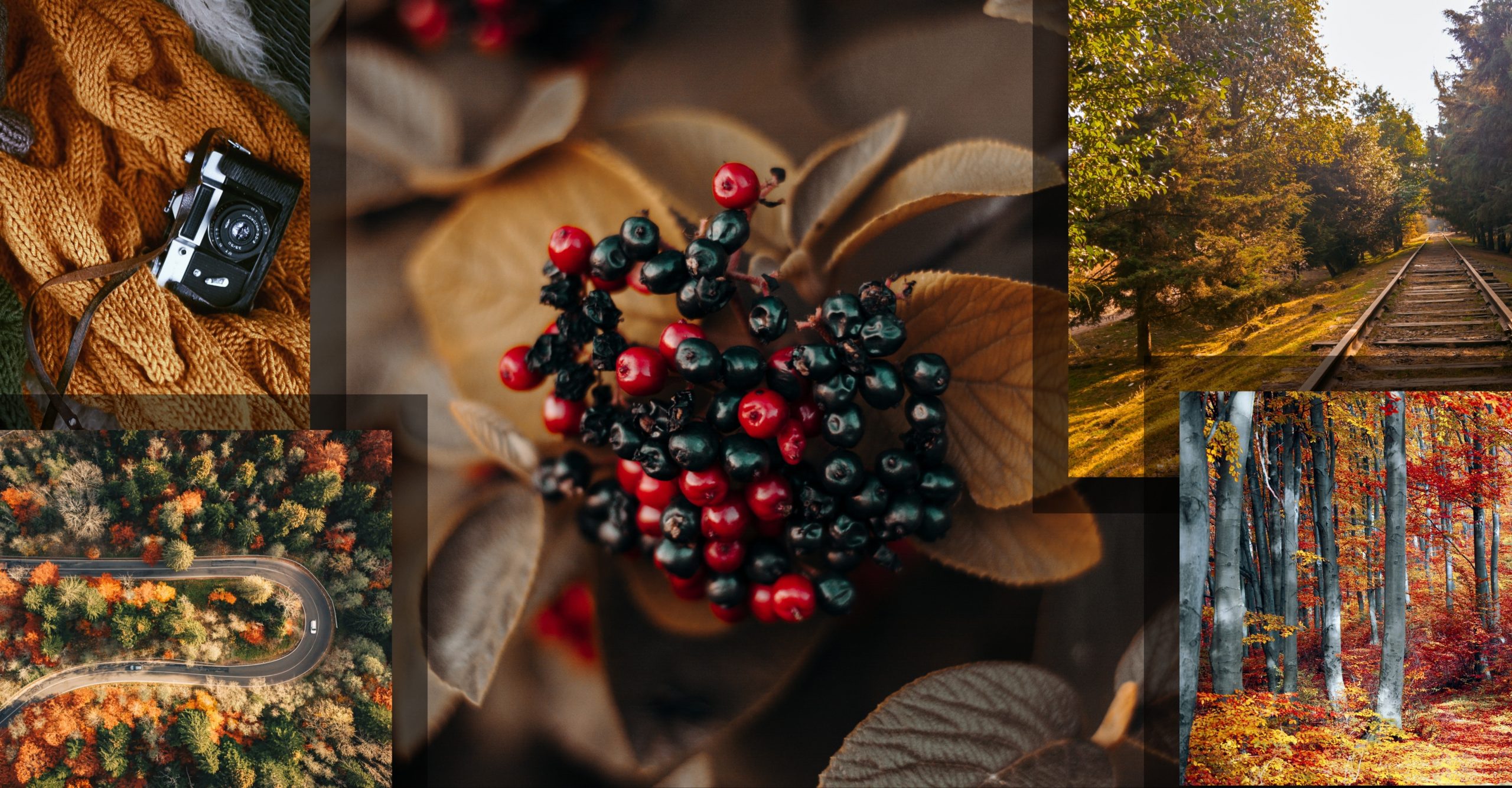
Série fotek často vystihne situaci lépe než samostatná fotka. Někdy je ale nepraktické prezentovat celou sérii jednotlivých snímků. A v takových situacích je nejlepší vytvořit koláž, která vše důležité sdělí najednou. Koláž v Zoner Studiu stále vylepšujeme a nyní má i funkce, díky kterým vše zvládnete jednoduše a se skvělým výsledkem.
Koláž najdete v Zoner Studiu v modulu Tisk. Fotky, které chcete použít, nemusíte mít nutně předem označené. Stačí je do šablony přidat až dodatečně.
Nastavte velikost koláže
Nejdříve nastavte rozměry. Najdete zde několik přednastavení, která vám pomůžou, včetně Facebook – úvodní fotka, Full HD či Vlastní. V případě, že vám nezáleží na přesném rozměru, nastavte volbu Podle obsahu. To znamená, že výsledná velikost koláže se automaticky přizpůsobí fotkám tak, aby do ní co nejlépe pasovaly a nebyly oříznuté.
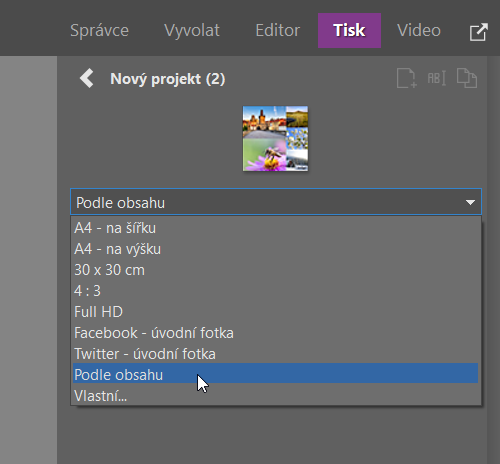
Uspořádejte fotky
Fotky do konkrétních polí koláže pohodlně přetáhnete ze spodního filmového pásu. Samozřejmě nemusíte používat fotky jen z aktuální složky. Po rozkliknutí levého panelu vyberete libovolnou složku ze svého počítače.
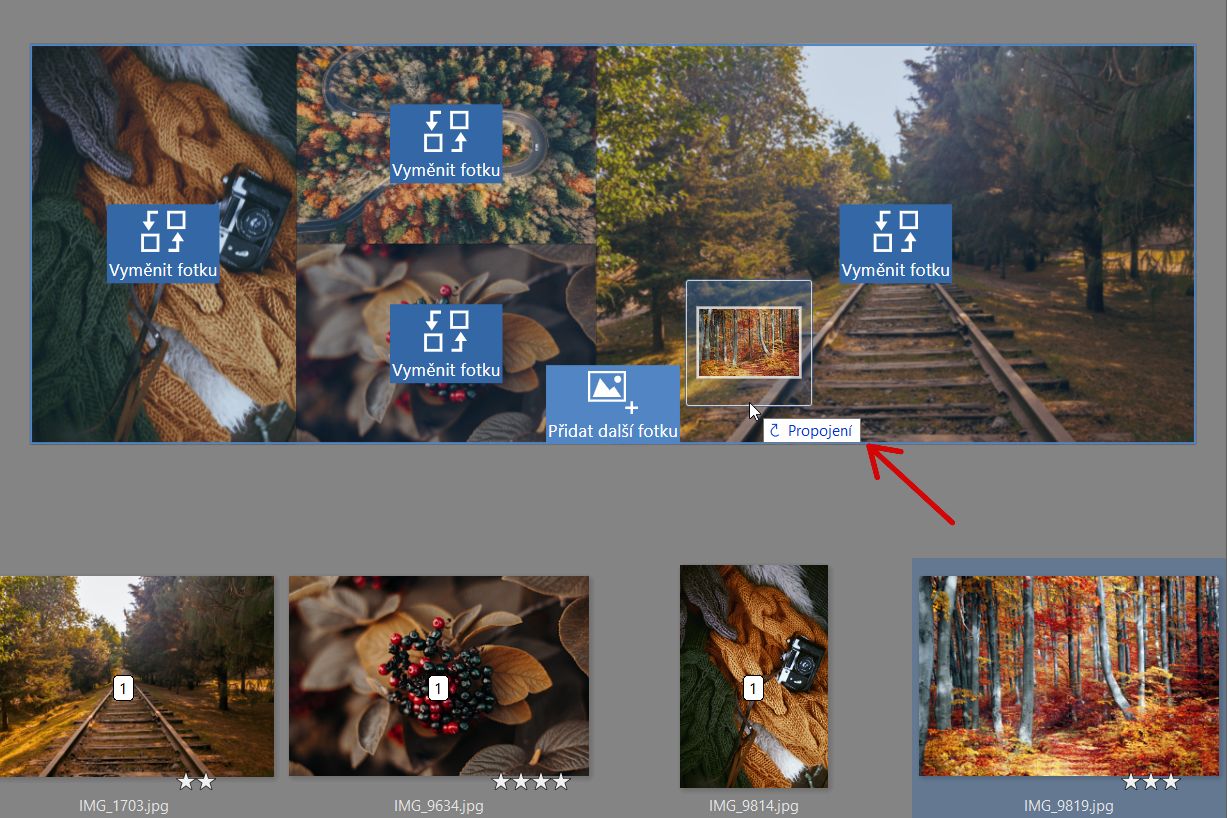
Nastavte oříznutí fotek
Kliknutím na fotku se zobrazí nástroje na ořez, otočení, smazání a podobně.
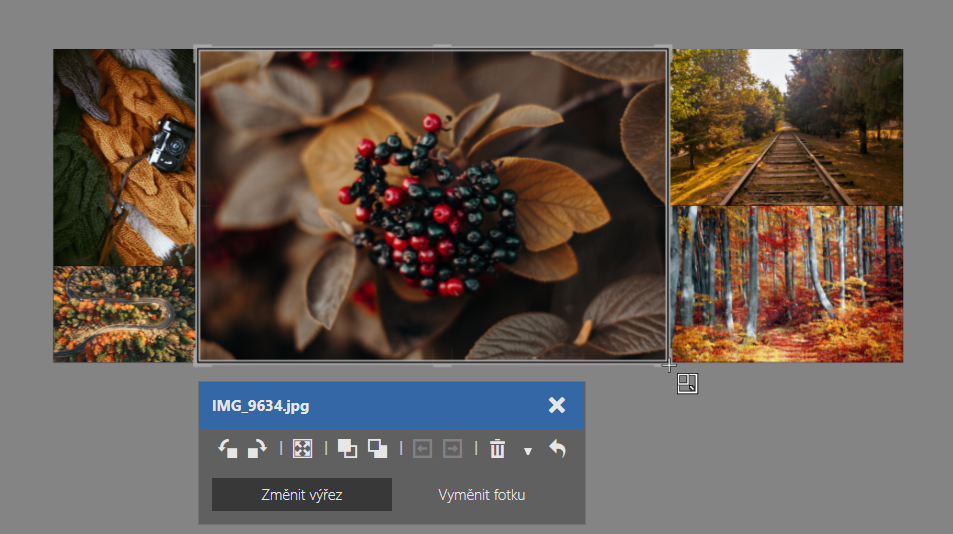
Můžete zkusit také zakliknout Rozložit na samostatné objekty, díky čemuž vám v okně s ořezem přibude nová možnost, a to Přesunout rámec.
Pomocí této funkce můžete fotku přesunout libovolně kamkoliv, s tím, že se vám za ní odhalí pozadí v barvě, kterou jste si zvolili.
Můžete si všimnout, že mezi horními ikonami se nám s Přesunutím rámce objevil také Vnější a Vnitřní rám, který můžete nastavit pro každou fotku samostatně.
Vyzkoušejte Styly
Ke koláži také můžete vybrat z 16 různých rámečků v části Styl rozložení. Pod výběrem pak změníte šířku, barvu, krytí a odsazení vnějších i vnitřních rámečků.
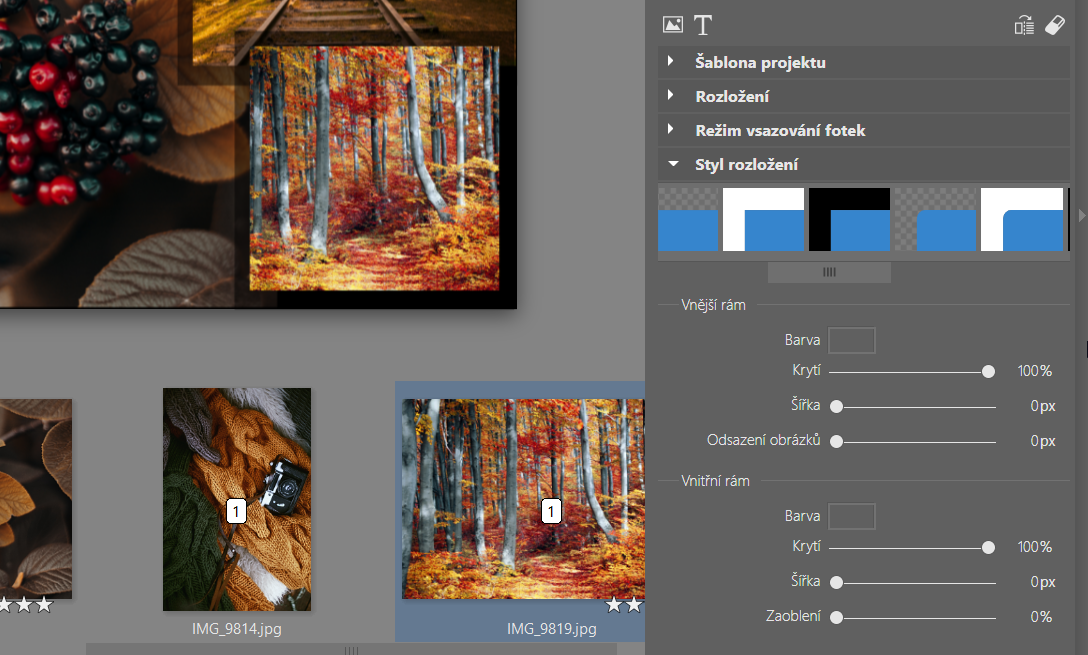
Přidejte další fotky nebo text
V pravém panelu najdete ještě nástroje pro vložení další fotky a textu. Stačí označit fotku ve spodním pásu a kliknout na ikonu Vložit obrázek. Pak je třeba rozlišovat, jestli ořezáváte nebo posunujete celé nové pole, anebo jen obrázek v poli.
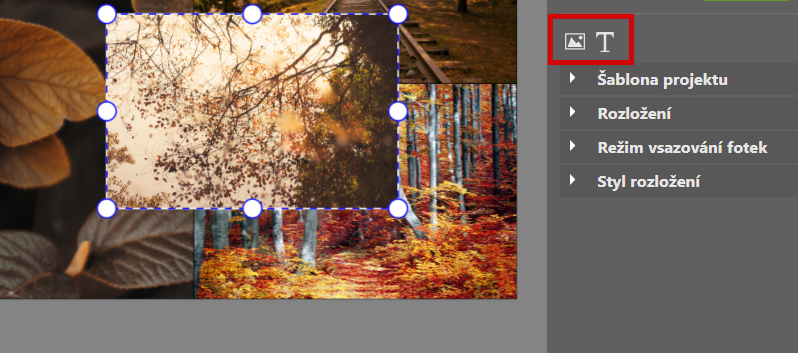
Text přidáte ikonou Vložit text. Objeví se nástroje pro úpravu textového pole a vyberete si vhodné umístění, velikost i font.
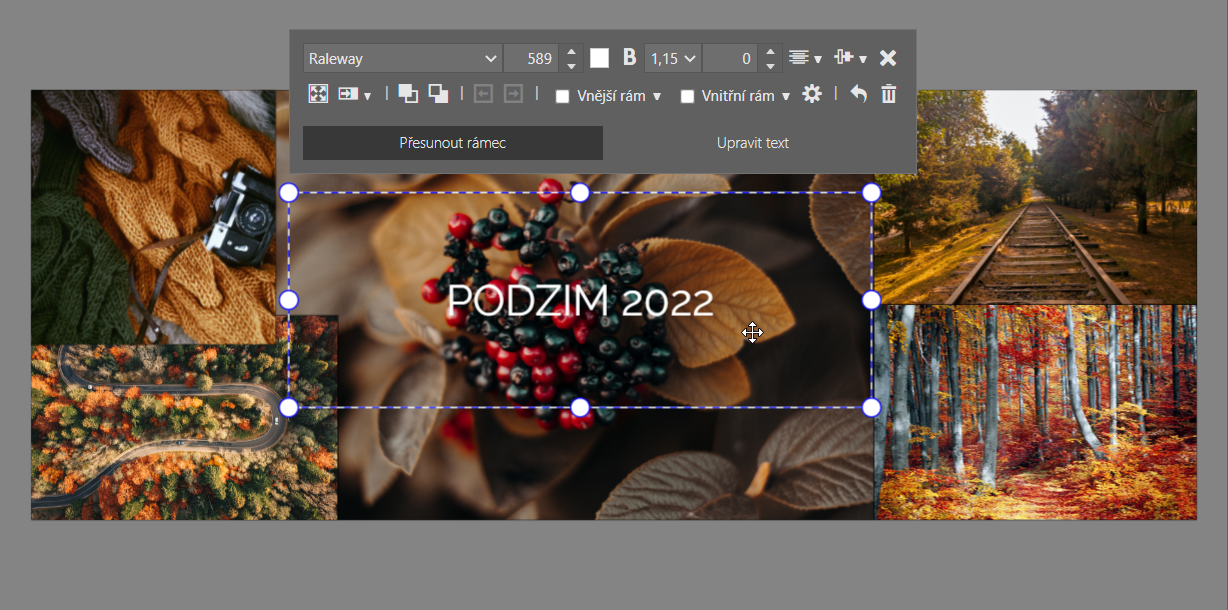
Stáhněte si Zoner Studio a 7 dní zdarma a vytvořte si své vlastní originální koláž.
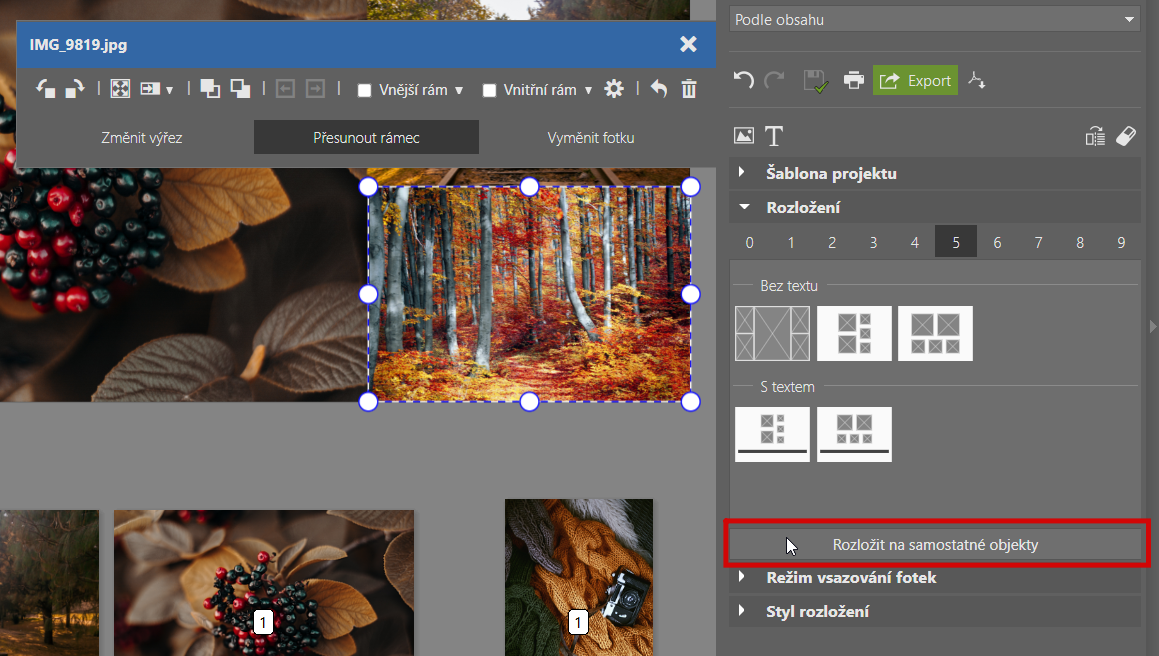
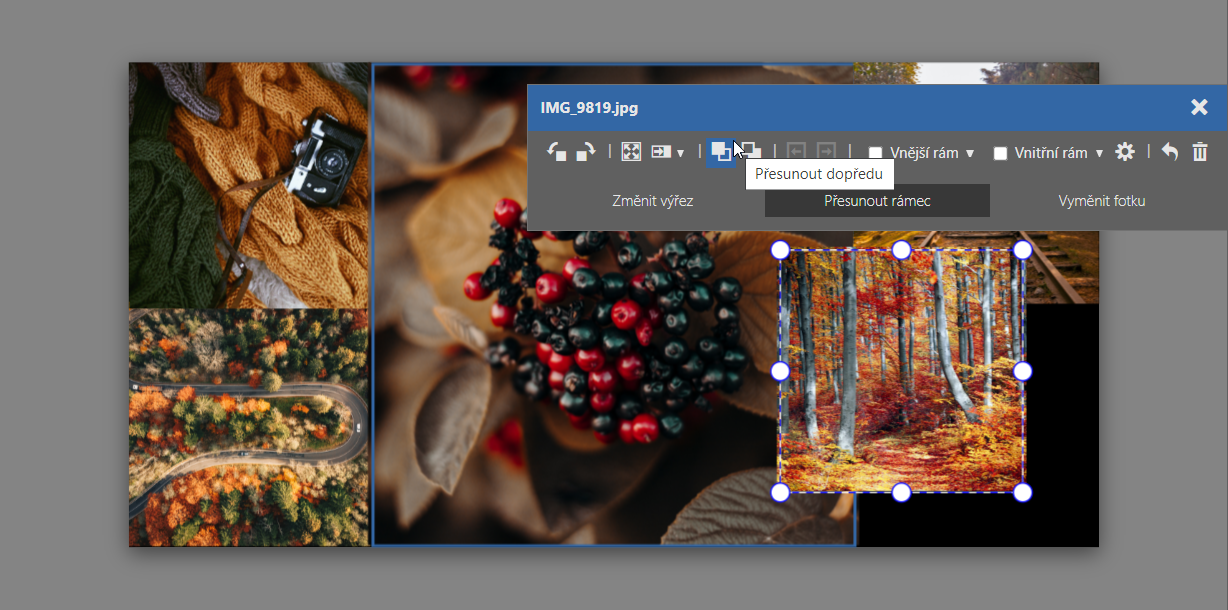

Milan Kuruc
Dobrý den,
v modulu tisk- koláže mi nějak nejde na rozum, jak si vytvořenou koláž objednám. Chybí tam možnost objednat. Je ta možnost exportu, ale to neřeší problém.
Prosím o radu.
Děkuji Kuruc Milan.
ZONER TÝM
Zdravím vás, Milane,
těší mě, že jste jste se díky magazínu pustil do vytváření koláže, a že jste našim věrným uživatelem. Pokud byste chtěl fotografii objednat pro tisk, je potřeba nejprve vytvořenou koláž vyexportovat/uložit, a pak ji můžete ze složky uložených fotografií snadno objednat k tisku fotky, fotoobrazu, nebo dát do fotoknihy:-)
Přeji pěkný adventní čas:-)
Eva | Redakce milujemefotografii.cz
Miroslav Žilík
Dobrý den. Jak udělat koláž s vícero fotkami než 9. Jde to v Zoner Pfoto Studiu někde nastavit?
Eva Krušoftová
Zdravím vás, Miroslave,
děkuji za váš dotaz. Pevné šablony jsou pro max. 9 obrázků, ale můžete si do jakékoliv šablony vložit další obrázky dle vašeho uvážení (mohou se i překrývat). Fotky můžete vložit ikonou fotky nahoře nad výběrem šablony, viz kapitola Přidejte další fotky nebo text.
Přeji úspěšný vstup do nového roku a mnoho podařených koláží:-)
Eva | Redakce milujemefotografii.cz
Soňa Kusová
Dobrý den, chtěla bych si dělat v ZPS rychlé koláže pro IG příspěvek i stories, ale není tam možnost výběru tohoto formátu … a 4:3 jsem nepřišla na to, jak otočit na výšku … Přitom je tam pro FB i Twitter … to vážně nejde formáty pro IG? Děkuju za odpověď Soňa
Eva Krušoftová
Dobrý den, Soni,
děkuji vám za dotaz. Těší mě váš zájem o Zoner Photo Studio a jeho funkce, díky kterým můžete snadno upravit fotky i na Instagram. Možnost úpravy velikosti fotky nebo otočení jsme řešili v článku Upravte si velikost fotek. Ukážeme vám 3 způsoby, jak na to https://www.milujemefotografii.cz/co-to-je-hdr-ve-fotce. Další tipy pro kreativní úpravy fotek pro Instagram najdete zase v článku o prezentaci fotek na IG.
Mějte se krásně a ať jde úprava příspěvků od ruky
Eva | Redakce Milujeme fotografii